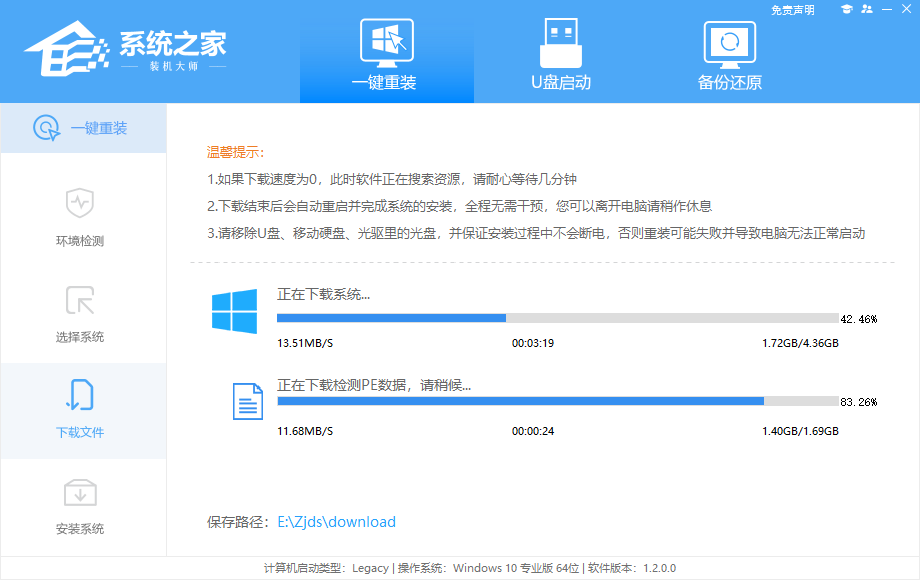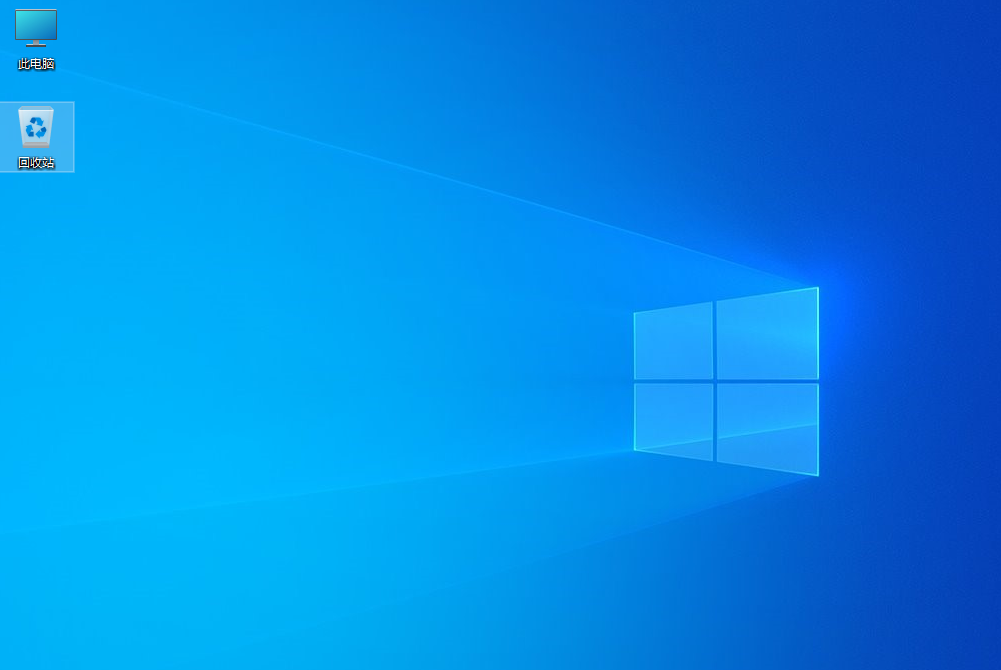联想笔记本电脑怎么重装系统?系统之家重装系统教程
2022-04-07
系统教程
来自:
未知
|
联想笔记本电脑怎么重装系统?相信还有很多用户不清楚,重装系统是现在很常见的现象,可以解决电脑大部分故障问题,具体怎么操作呢?本篇推荐系统之家装机工具,为大家带来了详细的系统之家重装系统教程,操作简单,新手小白也能轻松操作。 系统之家重装系统教程: 首先,下载【系统之家装机大师】,下载完毕后打开,软件会进行提示,仔细阅读,软件建议用户暂时关闭所有的杀毒软件,避免被误杀导致系统安装出错。 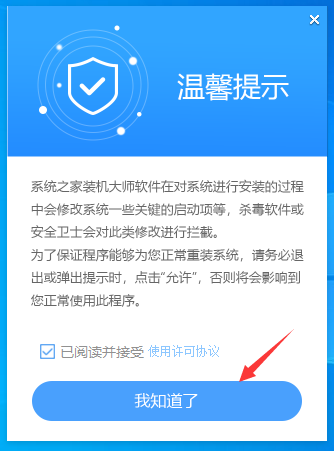 进入工具后,工具会自动检测当前电脑系统的相关信息,点击下一步。 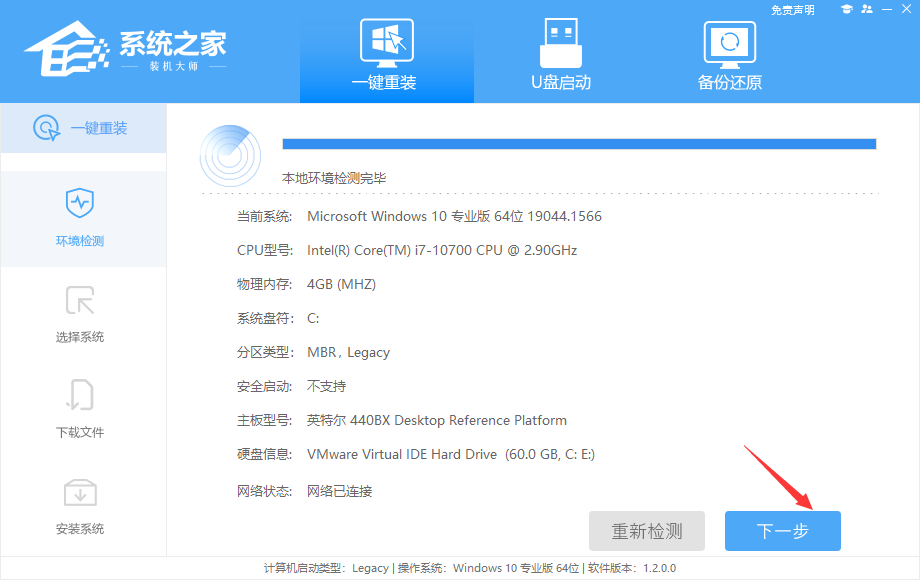 进入界面后,用户可根据提示选择安装Windows10系统。注意:灰色按钮代表当前硬件或分区格式不支持安装此系统。 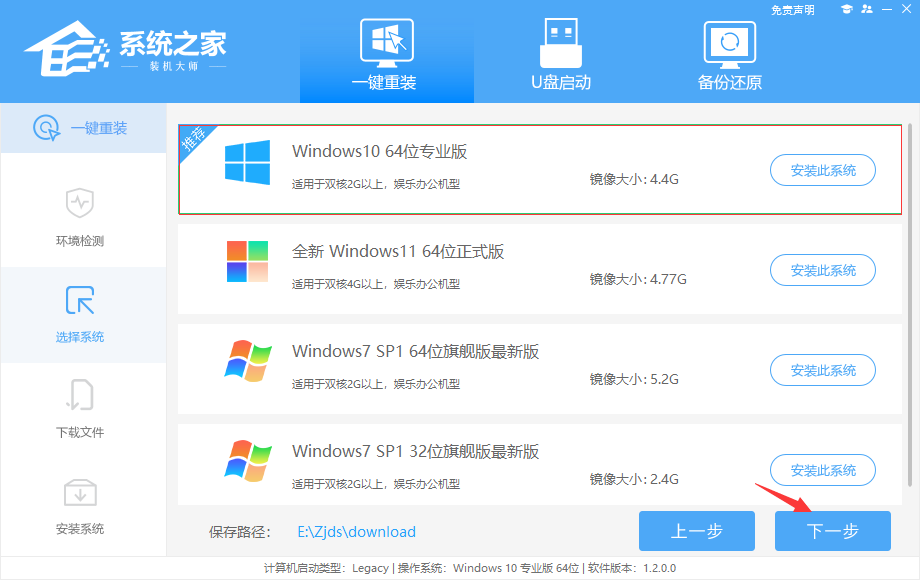 选择好系统后,等待PE数据和系统的下载。 下载完成后,系统会自动重启系统。 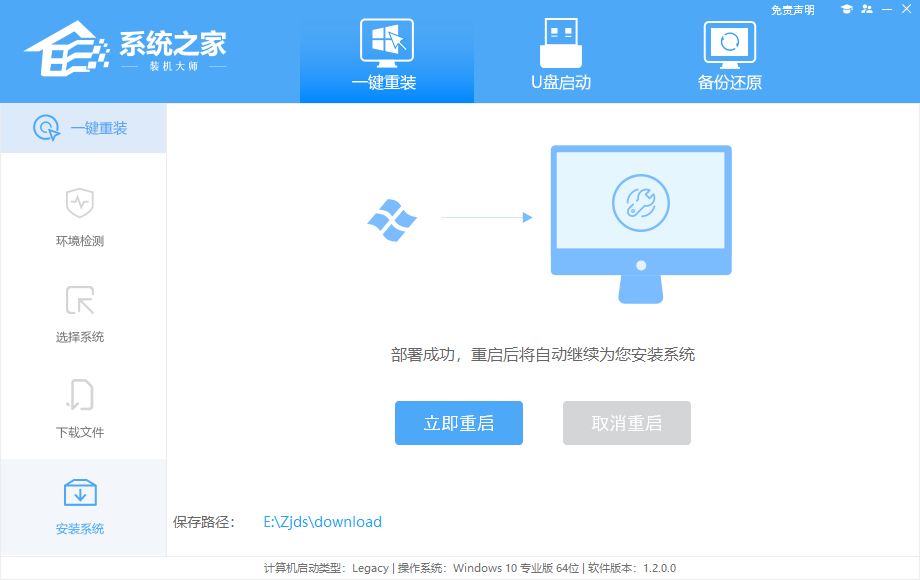 重启系统后,电脑将会进入一个启动项的选择,这时我们选择【XTZJ_WIN10_PE】回车。 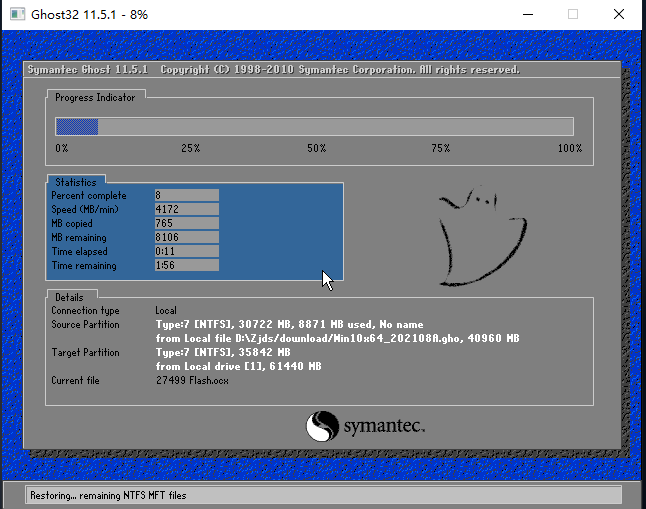 进入后,系统将会自动进行备份还原,等待完成。 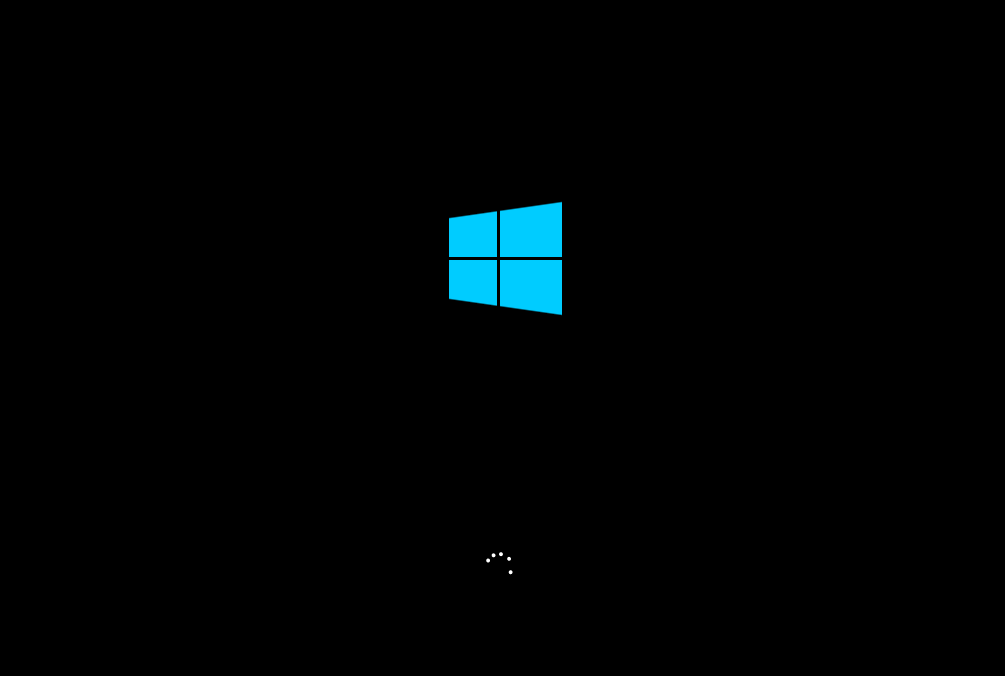 系统备份还原完成后,就得到一个新的系统,而且需要再次重启,而后就自动进入安装界面,因为有些驱动还需要进行自动安装,这时等待安装完成就可以进行使用啦。 以上就是详细的重装教程啦,希望对你有帮助。 |